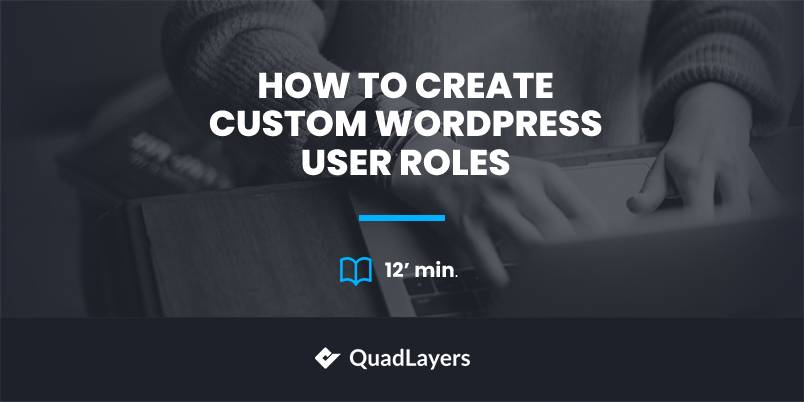你想在你的网站上创建自定义的WordPress用户角色,分配不同的权限,这篇文章将告诉你如何自定义Wordpress用户角色
但在我们进入步骤之前,让我们简单地了解一下自定义用户角色。
什么是自定义用户角色?
WordPress成为一个非常流行和可用的CMS的主要原因之一是它能够轻松地管理用户角色。这是因为它已经为你提供了一套有用的用户角色,并为每个角色分配了特定的功能。默认情况下,WordPress为你提供6个用户角色。
- 超级管理员
- 管理员
- 编辑
- 作者
- 撰稿人
- 订阅者
这些角色中的每一个都有其独特的权限,使用户能够执行一系列非常独特的任务。例如,编辑用户角色可以管理和发布您网站上的所有帖子。而作者用户角色只能发布和管理自己的帖子。
除了这6个预定义的用户角色,如果任何其他的用户角色被添加到网站上,并具有自己的自定义功能,它就是一个自定义用户角色。一些常见的自定义用户角色的例子是评论版主、库存管理员和嘉宾作者。
现在你知道什么是自定义用户角色了,让我们看看为什么以及什么时候可能需要创建它。
为什么在WordPress中创建自定义用户角色?
你可能需要在WordPress中创建自定义用户角色,这有几个原因,取决于情况。正如已经提到的,WordPress在你安装时有6种不同的默认用户角色。
但是,即使它们对于一个普通的网站来说完全足够,你可能需要一些更多的用户角色。这时你就需要为你的网站的额外需求创建自定义用户角色。如果你的网站上有很多注册用户,并且要给他们分配多个任务,那么自定义用户角色就更有用了。
例如,像库存经理、客户这样的用户角色对一个网上商店来说是非常必要的。同样,客座作者和评论版主的用户角色对一个博客来说也相当重要。因此,如果你运行任何类似的网站,而没有正确的用户角色来完成任务,你可能会很难正确地管理你的网站。
如何创建自定义WordPress用户角色
创建和添加自定义用户角色到你的WordPress网站的最简单方法是使用一个插件。插件帮助你增加你的网站的功能。这允许你在你的网站上添加默认主题中不存在的或WordPress不提供的功能。
同样,WordPress有几个插件,可以让你创建自定义的用户角色,并将其添加到你的网站上。因此,让我们先来看看一些最受欢迎的插件。
User Role Editor
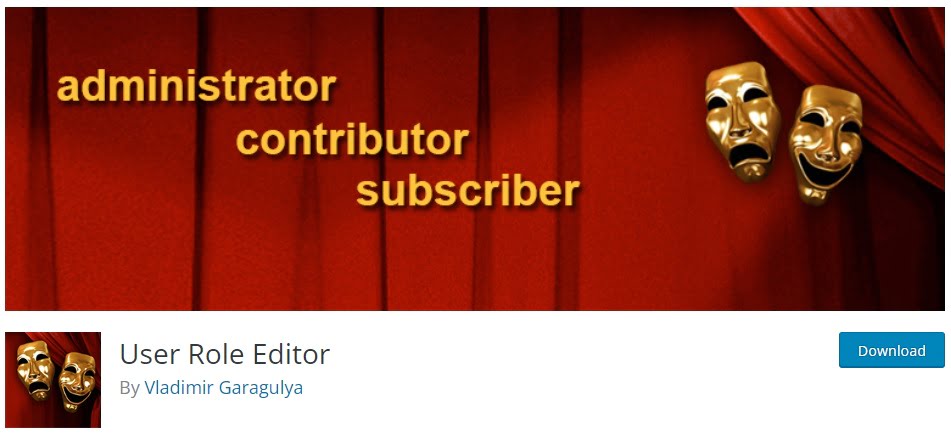
正如名字本身所暗示的,用户角色编辑器是一个插件,旨在让你在WordPress网站上编辑用户角色。它是一个非常容易使用的插件,通过它你可以编辑一个新的自定义用户角色的能力。除此之外,你甚至可以复制一个现有的角色,并进一步修改它,使之成为一个全新的用户角色。
由于管理用户角色可能是一项复杂的任务,该插件还为您提供了多站点支持。因此,如果需要,你可以为多个网站管理多个新的自定义用户角色。
关键功能
- 复制现有的用户角色并进一步定制它
- 为角色屏蔽选定的管理菜单项目
- 导出/导入用户角色选项
- 为指定的角色提供前台小工具
- 多站点支持
价格
用户角色编辑器是一个免费的插件。你可以从官方WordPress插件库中获得免费版本。高级版本从每年29美元开始,包括1年的更新和高级支持。
Members
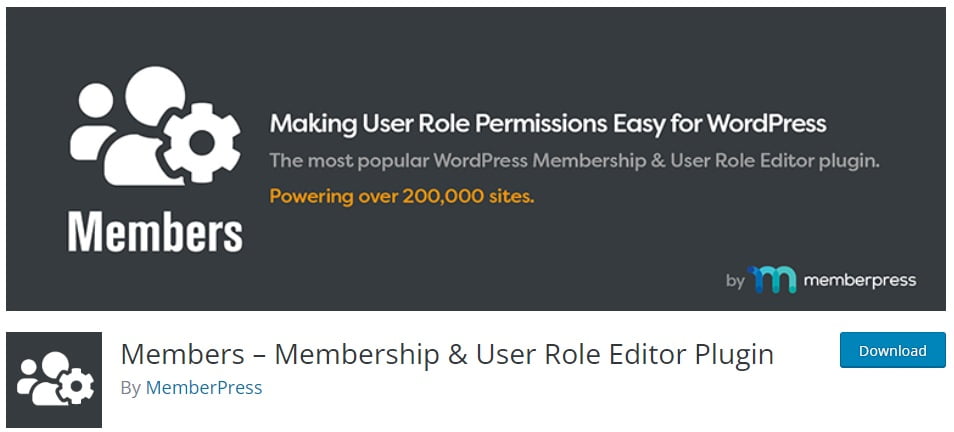
会员是WordPress最好的会员插件之一,但它可以用来创建自定义用户角色。它使你能够为特定的用户角色添加功能,甚至让你删除它们,如果它不需要特定的角色。同样,该插件也允许你根据你的网站的要求,为一个用户添加多个用户角色。
此外,你也可以通过使用这个插件只为特定的用户提供访问权限来保护你的内容。但更重要的是,它允许你添加内容权限和限制性内容,以进一步保护你的网站内容。
关键功能
- 编辑、创建和删除用户角色和能力的选项
- 为一个用户添加多个用户角色
- 内容权限和限制性内容选项
- 私人网站和饲料可切换
- 基于用户登录状态的屏蔽权限
价格
会员是一个免费的插件。你可以从WordPress官方插件库中获得免费版本。
这些是你可以用来创建和添加自定义用户角色到你的WordPress网站的一些插件。现在,让我们看看你如何使用它们。
使用插件在WordPress中创建自定义用户角色
在这个演示中,我们将使用用户角色编辑器插件,因为它非常容易使用,而且它的免费版本包括所有我们需要的基本功能。事实上,大多数自定义用户角色插件都有非常相似的程序来添加一个自定义用户角色。因此,无论你想使用哪个插件,如果你需要进一步的帮助,你可以参考下面的指南。
但要开始使用这个插件,我们必须安装和激活它。
1.安装和激活该插件
首先,打开你的WordPress仪表板,进入Plugins > Add New新插件。在这里,在插件库的搜索栏中搜索该插件的关键词。
找到该插件后,点击 “Install Now “来安装该插件。安装将很快完成。之后,激活该插件。
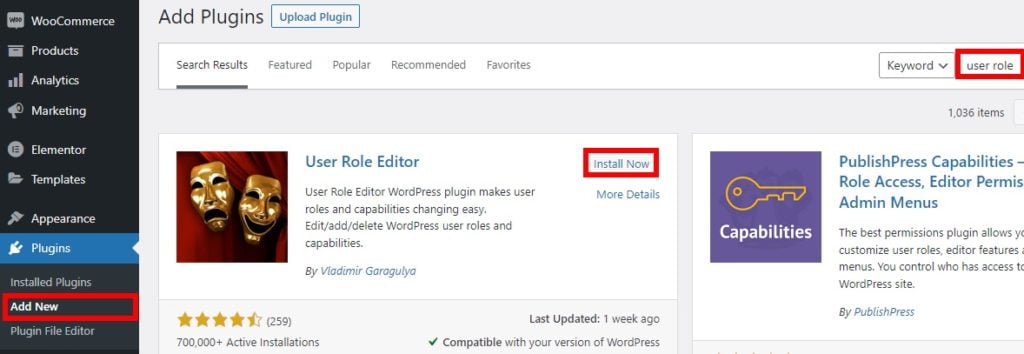
如果你想使用高级版本或任何其他高级插件,你需要手动上传和激活它们。如果你需要任何帮助,请看看我们关于如何手动安装WordPress插件的详细指南。
2.添加和配置新的用户角色
在你激活该插件后,从你的WordPress仪表板进入 Users > User Roles 。在这里,你将能够添加、编辑或删除你网站上的任何用户角色。因为我们要创建一个新的自定义用户角色,所以先点击屏幕右侧的添加角色。
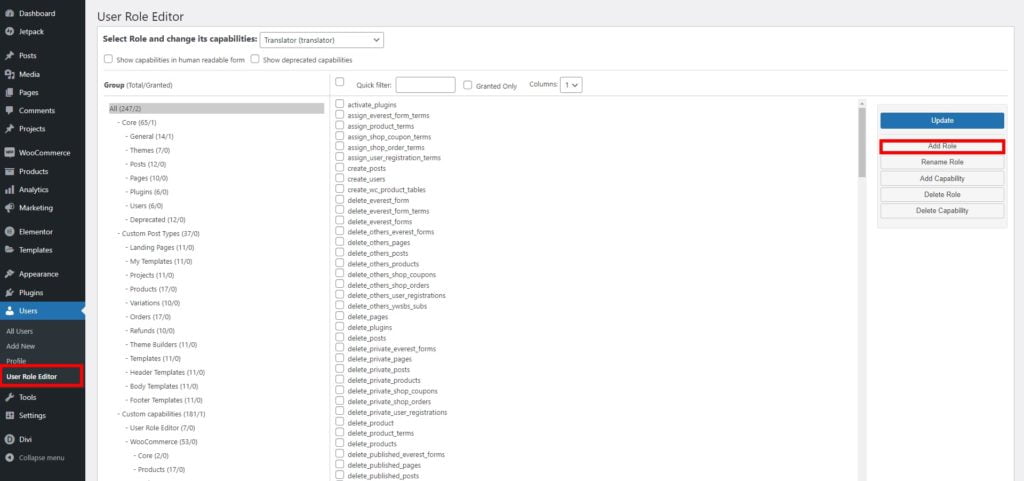
作为一个例子,我们将在这里为库存(产品)经理创建一个用户角色。但你可以根据你的网站的需要,为它创建任何自定义的用户角色。因此,只要输入角色名称(ID)、显示名称,并选择你是否想从任何其他用户角色中复制它。
一旦你添加了所有这些细节,点击Add Role
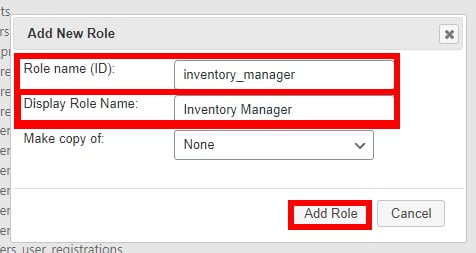
注意:我们已经添加了库存管理员,因为我们在演示中运行一个网上商店。因此,如果你也想为你的电子商务商店创建自定义用户角色,我们想建议你在不遗漏任何主要步骤的情况下设置WooCommerce。然后,自定义帖子类型和WooCommerce所需的功能也将在此显示。
然后,你所要做的就是使用复选框选择你想为你的新的自定义用户角色允许的权限。在这里,我们已经勾选了产品帖子类型下的所有功能,以及其他一些必要的功能。
在你对新的自定义用户角色进行了所有必要的修改后,只需点击更新。
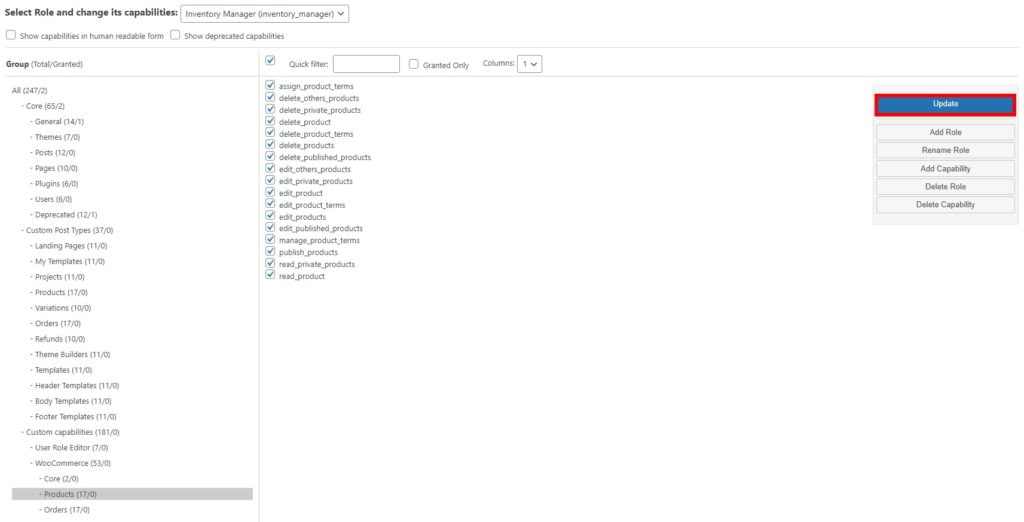
如果你想编辑任何其他现有的用户角色,该插件确实让你进一步定制它们。只要在 “选择角色 “的下拉菜单上选择用户角色,并改变其功能。
3.指派新的自定义用户角色
现在,唯一要做的是把新的自定义用户角色分配给你指定的用户。
如果你想为它添加一个新的用户,进入 Users > Add User.。然后,为用户添加必要的细节,并选择你刚刚为新用户创建的自定义用户角色。之后,单击 Add New User
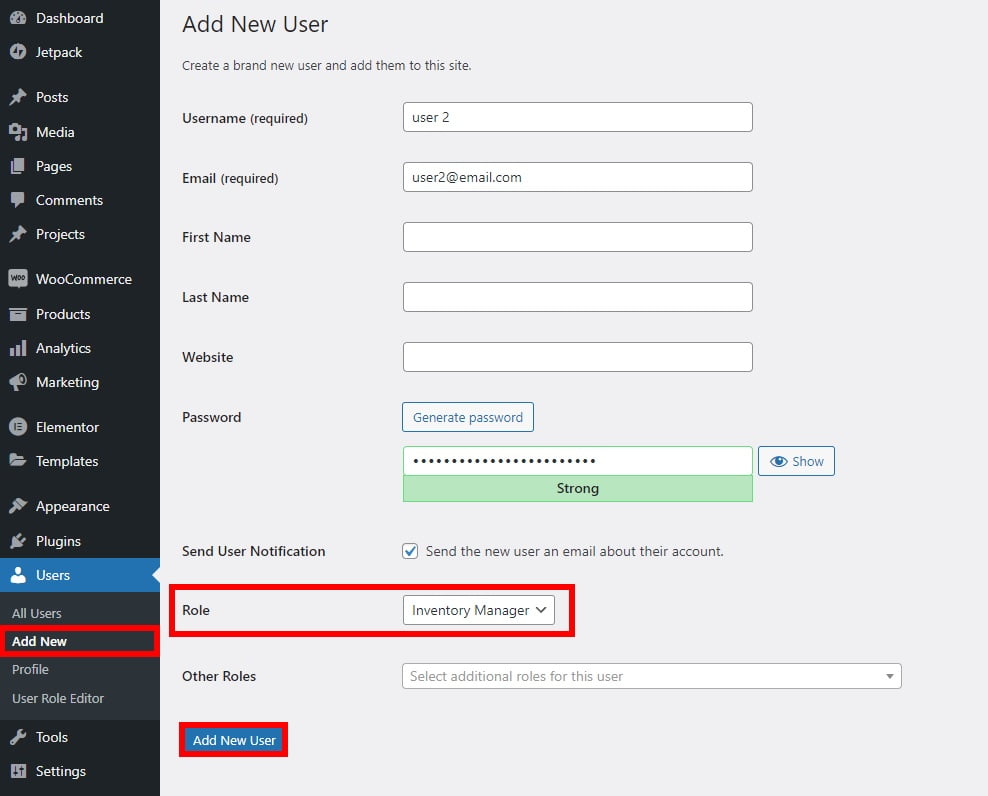
你也可以给你现有的WordPress用户添加自定义用户角色。为此,从你的WordPress仪表板进入Users > All Users。在这里,点击 “编辑”,你想把当前的用户角色改为自定义的新角色。
现在,导航到 Role option,从下拉选项中选择新创建的自定义用户名。
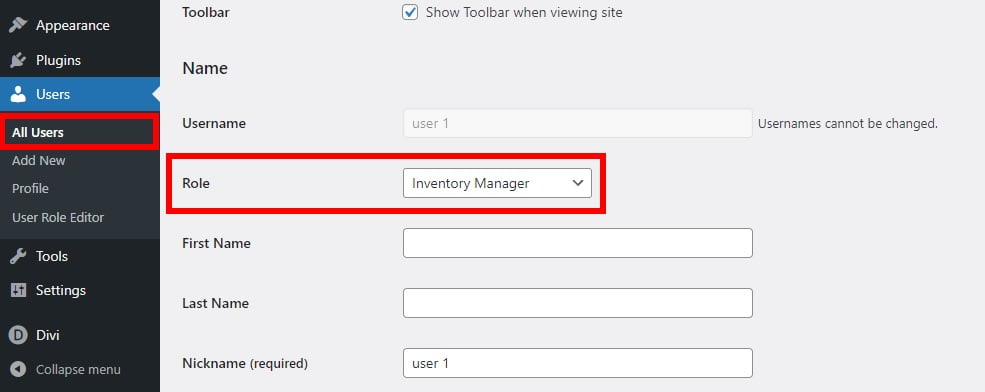
最后,点击 “更新资料 “以保存您的更改。
这就是了! 这就是你如何在你的WordPress网站上创建和添加新的自定义用户角色。指定的用户将只能使用你为特定的自定义用户角色选择的那些功能。
为特定的用户角色编辑WordPress仪表板菜单
在你在WordPress中创建了自定义用户角色后,你可能还需要编辑你的WordPress仪表盘菜单,以便在上面显示特定的菜单项目。尽管大多数项目对于自定义用户角色来说会被隐藏起来,但如果你需要,也可以进一步隐藏它们。所以我们将向你展示如何为单个用户角色编辑它们。
与创建自定义用户角色类似,编辑WordPress仪表板菜单的一个最简单的方法也是使用一个插件。在这一部分,我们将使用管理员菜单编辑器插件。这是一个免费的插件,它有一个非常简单的界面,允许你编辑仪表板菜单。
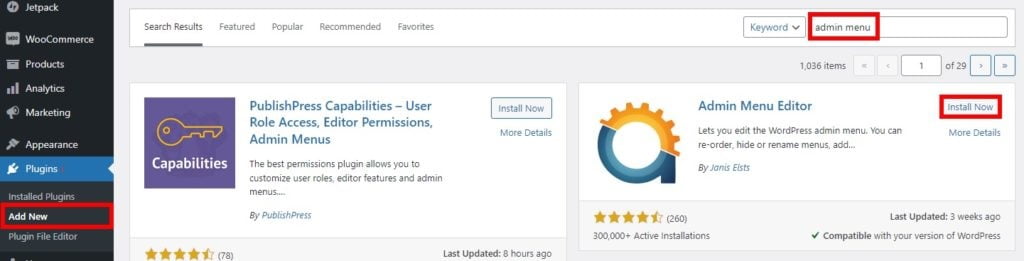
此外,该插件还具有广泛的自定义选项,可以为特定的用户角色显示特定的菜单项目。但就像所有的插件一样,你必须先安装和激活它。
1.安装并激活该插件
正如前面一个步骤所提到的,再次从你的WordPress仪表板进入Plugins > Add New ,并搜索该插件admin menu。然后,在搜索结果中找到该插件后,点击立即安装。
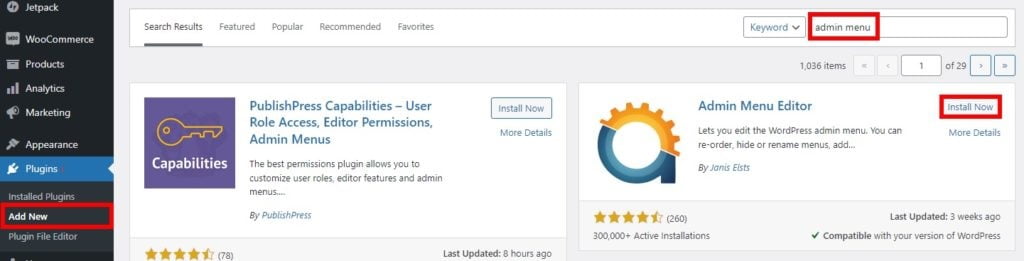
最后,在安装完成后激活该插件。现在,你可以配置插件的设置,为你的用户角色编辑仪表板。
2.配置特定用户角色的菜单项
要选择你想显示给特定用户角色的菜单项目,请从你的WordPress仪表板进入 Settings > Menu Editor。你将被重定向到管理菜单选项卡,在那里你可以看到所有存在于你的网站管理中的菜单项目。
只需点击你想为特定用户隐藏或显示的管理菜单。在这里,你将不得不在额外权限项下添加一个用户角色或一个权限。只有在额外权限选项中选定的用户角色才能访问特定的菜单项目。
但要确保其子菜单的额外能力选项也被设置成相同的。你还可以为菜单和子菜单项目编辑菜单标题和目标页面。只是不要忘了保存这些变化。
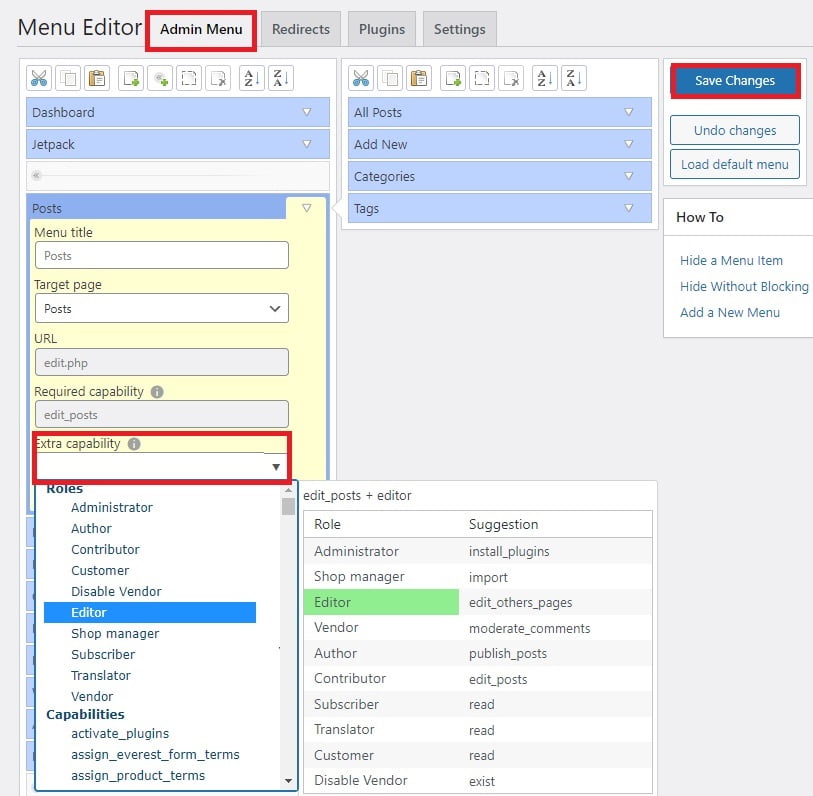
在我们的演示中,我们将编辑用户角色添加到 “职位 “菜单的额外能力选项中。但你可以在你的网站上所需的菜单项上添加你新的自定义用户角色。
此外,你也可以为特定的用户角色编辑重定向和插件的权限。
在你预览你的仪表盘后,你会看到菜单项是根据用户角色而隐藏的。例如,如果我们切换到管理员仪表板,”post “菜单就不会显示。
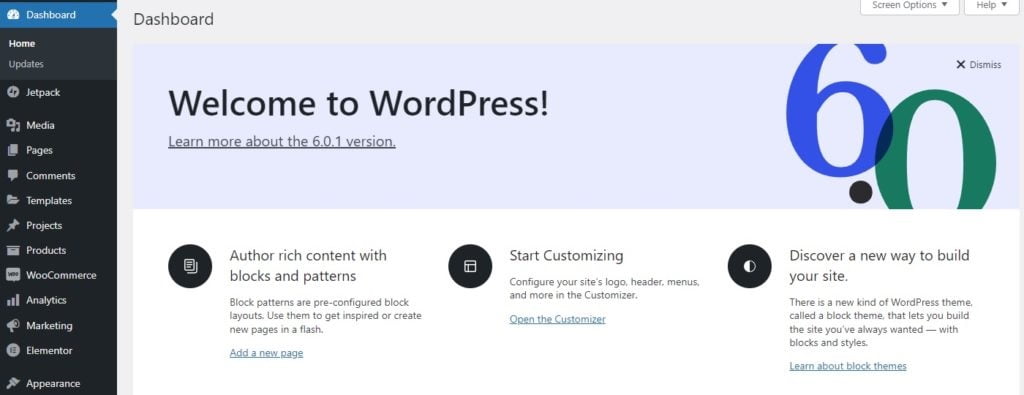
然而,如果我们用编辑账户打开仪表板,就会显示 Posts菜单。
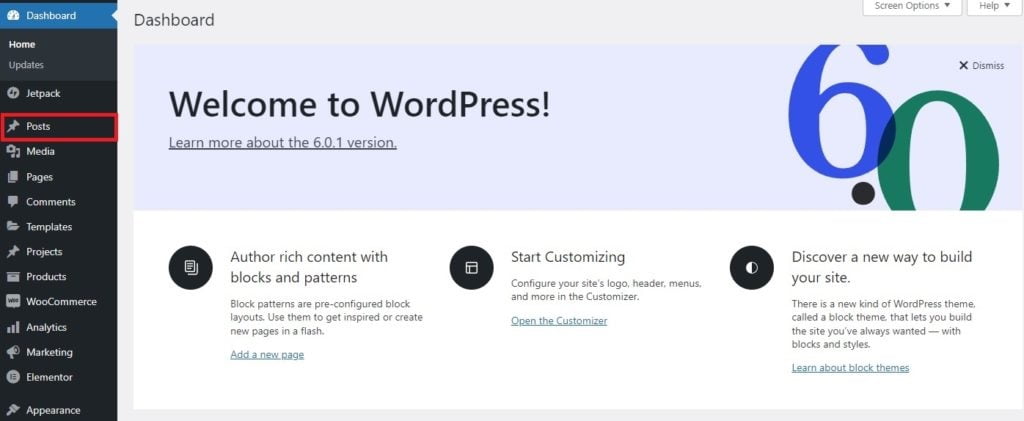
结论
这就是你如何创建和添加自定义用户角色到你的WordPress网站。如果你想给特定的用户分配特定的额外任务,自定义用户角色是非常重要的。
正如本文所讨论的,创建它们的最简单方法是使用一个插件。然后,你所要做的就是安装和激活该插件,并使用它创建一个新的用户角色。你还必须为他们分配所需的能力,最后将自定义的用户角色分配给你的用户。
此外,我们还向你展示了一个额外的步骤,即为特定的用户角色编辑WordPress仪表板菜单。你可以用你新创建的自定义用户角色做同样的事情,以提高你网站的灵活性。